نصب وردپرس روی لوکال هاست با زمپ
دلایل زیادی وجود دارد که شما را مجبور به نصب وردپرس روی لوکال هاست می کند. این یک ایده خوب است که شما برای آزمایش مواردی که در ذهن دارید از وردپرس روی کامپیوتر شخصی خود استفاده کنید. XAMPP به شما این امکان را می دهد که بتوانید یک سرور مجازی را در کامپیوتر شخصی خود راه اندازی کنید.
نصب XAMPP تا حدودی امکان دارد دشوار باشد و شما را نیازمند کمک کند.
ما در این آموزش قرار است به شما یاد بدهیم که چگونه به وسیله XAMPP در محیط ویندوز وردپرس را نصب کنید.
1. دانلود و نصب XAMPP در کامپیوتر
در اولین قدم شما نیاز دارید تا نرم افزار XAMPP را دانلود و نصب کنید. شما می توانید برای دانلود این نرم افزار به سایت Apache Friends بروید و جدیدترین نسخه آن را دانلود کنید. زمپ برای سیستم عامل های مختلفی موجود می باشد پس نسخه هماهنگ با سیستم عامل خود را دانلود کنید.
بعد از دانلود، فایل دریافت شده را اجرا کنید تا فرآیند نصب آغاز شود توجه داشته باشید اگر از آنتی ویروس استفاده می کنید به احتمال زیاد با اخطار زیر مواجه می شوید.
برای ادامه فقط کافی است که روی “Yes” کلیک کنید. امکان دارد سوالات دیگری از شما پرسیده شود آنها را نیز به پیش ببرید اگر همه چیز به درستی انجام شده باشد شما باید صفحه نصب را مشاهده کنید.
برای ادامه روی “Next” کلیک کنید.
در صفحه بعد شما می توانید مدیریت امکانات زمپ را در دست بگیرید. توجه داشته باشید که برای نصب وردپرس نیاز به تمام امکانات ندارید شما فقط به
- MySQL
- PHPMyAdmin
نیاز دارید پس فقط آنها را انتخاب کنید.
برای ادامه نصب روی “Next” کلیک کنید.
اکنون می توانید محل نصب نرم افزار را مشخص کنید، معمولا همه از پوشه پیش فرض استفاده می کنند.
در صفحه بعدی، یک پیام دریافت می کنید که از شما می خواهد Bitnami را برای XAMPP نصب کنید. برای نصب XAMPP و وردپرس نیازی به این مورد ندارید، پس علامت آن را بردارید.
روی “Next” کلیک کنید تا فرآیند نصب شروع شود.
فرآیند نصب امکان دارد چند دقیقه طول بکشد، پس صبور باشید.
بعد از اتمام نصب شما می توانید کنترل پنل زمپ را اجرا کنید.
2. راه اندازی ماژول ها و تست سرور
برای نصب صحیح وردپرس با زمپ شما فقط به دو ماژول نیاز دارید.
- Apache
- MySQL
برای راه اندازی این ماژول ها می توانید از کنترل پنل زمپ تیک آنها را بزنید و صبر کنید تا راه اندازی شوند.
اگر ماژول ها بدون مشکل راه اندازی شوند باید وضعیت آنها سبز شود.
اکنون باید تست کنید که آیا سرور شما بدون مشکل کار می کند یا خیر برای این کار کافیست در مرورگر خود به آدرس http://localhost/ بروید.
اگر همه چیز بدون مشکل پیش رفت شما باید الان یک سرور مجازی در کامپیوتر شخصی خود داشته باشید. اکنون وقت نصب وردپرس روی لوکال هاست رسیده است.
3. اضافه کردن فایل های وردپرس
اگر قبلا وردپرس را به صورت دستی نصب کرده باشید دیدن این مراحل برای شما آشناست. برای شروع به wordpress.org بروید و جدیدترین نسخه آن را دانلود کنید.
سپس در سیستم عامل خود به محل نصب XAMPP بروید و در آنجا زیر پوشه htdocs را پیدا کنید.
در htdocs یک پوشه جدید برای وب سایت خود ایجاد کنید توجه داشته باشید برای دسترسی به سایت از نام همین فولدر استفاده می شود. برای مثال ما با آدرس http://localhost/testsite می توانیم به سایت ساخته شده خودمان دسترسی داشته باشیم.
پس از ایجاد پوشه تمام فایل های که از wordpress.org گرفته بودید را در آن استخراج کنید.
4. ایجاد دیتابیس برای وردپرس
در مرحله بعد شما برای نصب وردپرس باید یک دیتابیس ایجاد کنید برای این منظور به کنترل پنل زمپ بروید و گزینه Admin بخش MySQL را انتخاب کنید تا به محیط PHPMyAdmin وارد شوید.
روی تب Databases کلیک کنید.
در این مرحله باید نامی برای دیتابیس خود انتخاب کنید و بعد روی Create کلیک کنید.
برخلاف ایجاد دیتابیس در سرور ها شما نیاز نیست که نگران ایجاد یوزر برای دیتابیس خود باشید.
5. نصب وردپرس روی لوکال هاست با نصب کننده وردپرس
برای نمایش نصب کننده کافیست که به آدرس سایت ساخته شده خود بروید.
تنها تفاوتی که نصب وردپرس در لوکال هاست با نصب معمولی وردپرس دارد جزئیات پایگاه داده است.
- نام پایگاه داده = “نامی که برای دیتابیس خود در مرحله قبل انتخاب کردید”
- نام کاربری = “root”
- رمز ورود = “خالی بگذارید”
سپس بقیه مراحل را همانند نصب معمولی وردپرس به پایان برسانید.
پس از اتمام فرآیند شما باید وب سایت خود را بدون مشکل روی سرور لوکال هاست خود تماشا کنید.
اگر دوست داشتید یه نگاه هم به مقاله 11 روش کاربردی برای افزایش سرعت وردپرس بندازید.




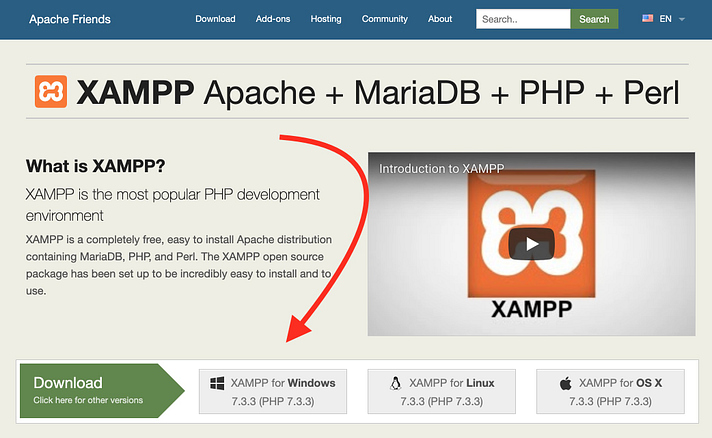
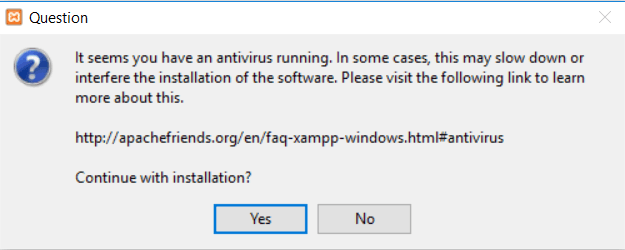
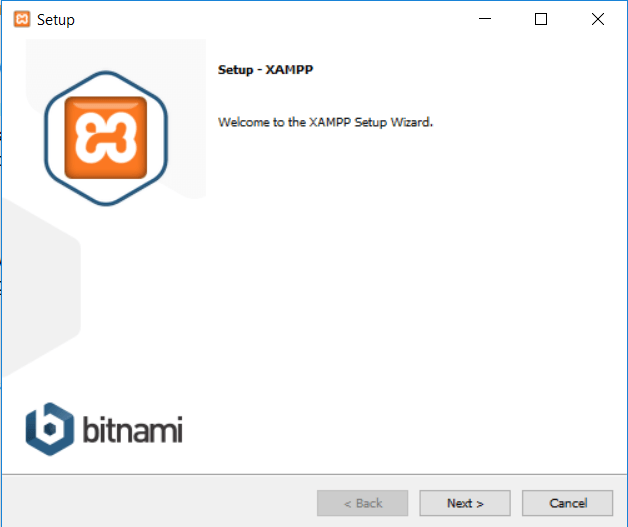
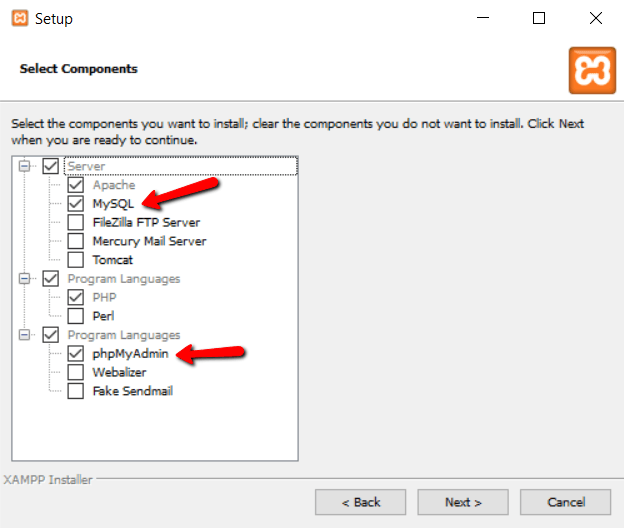
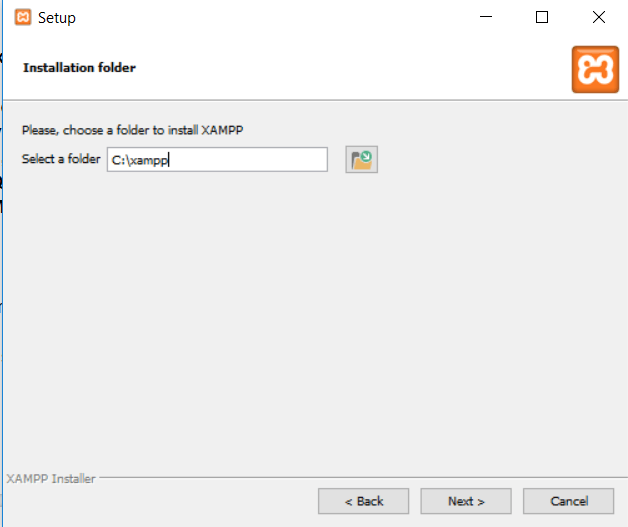
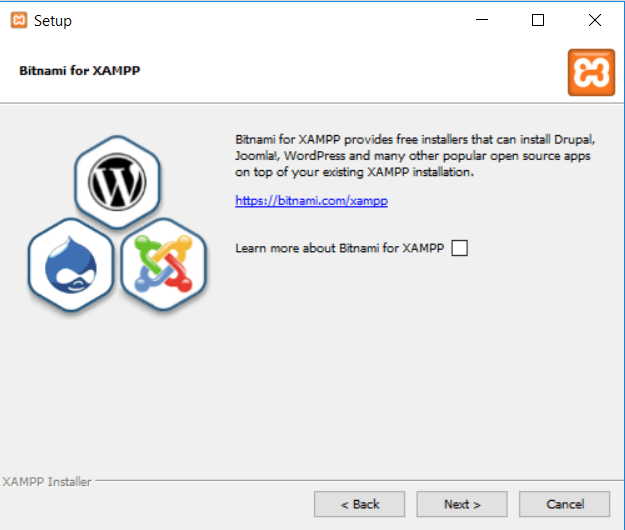
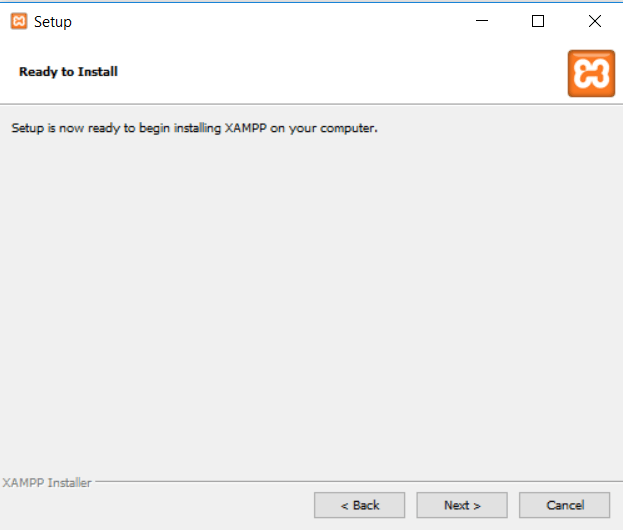
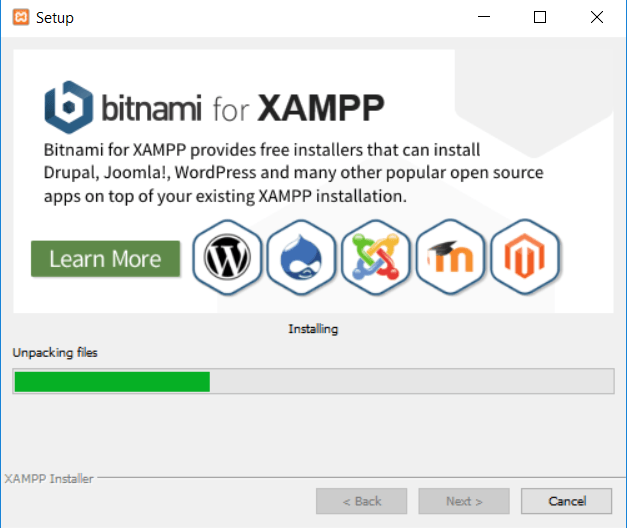
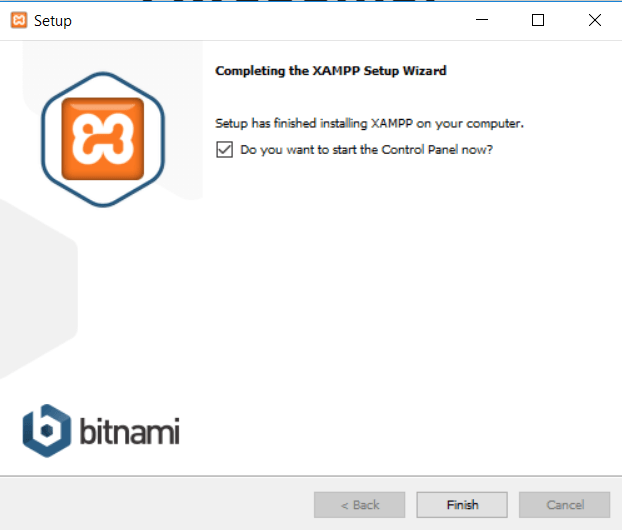
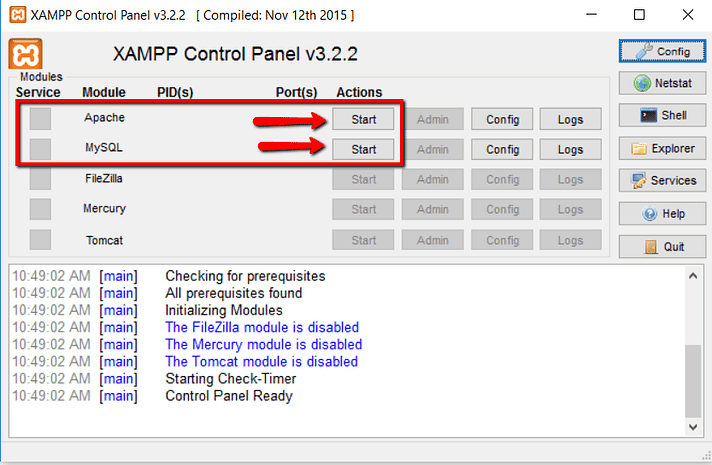
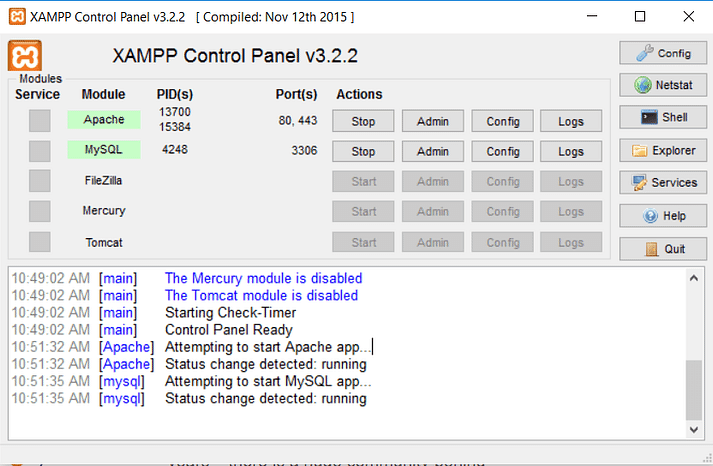
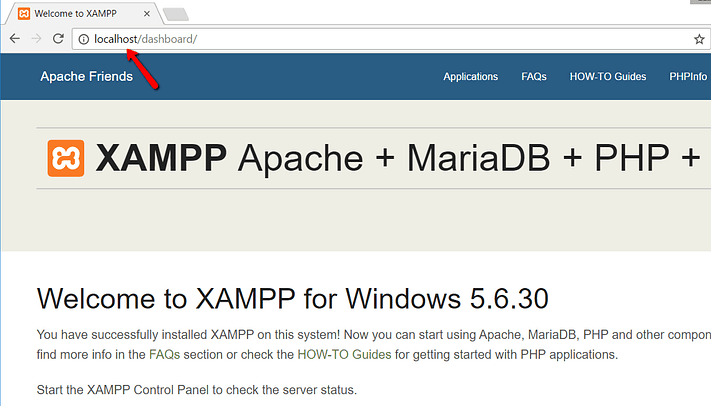
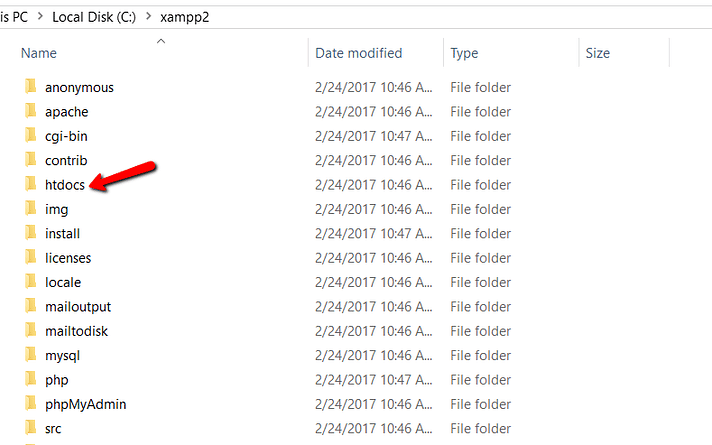
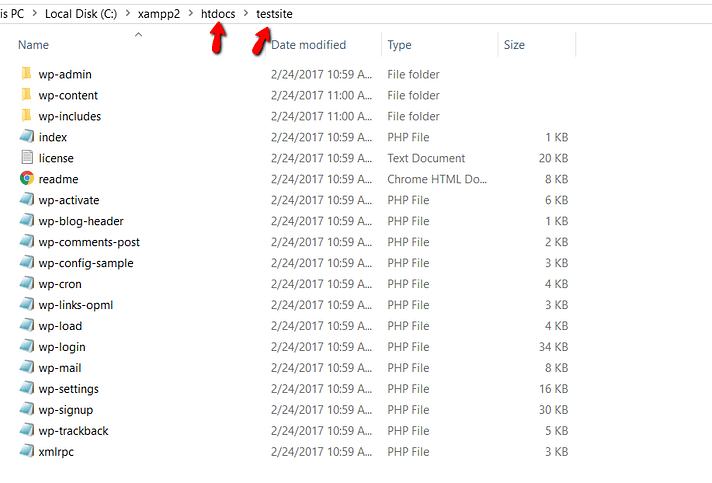
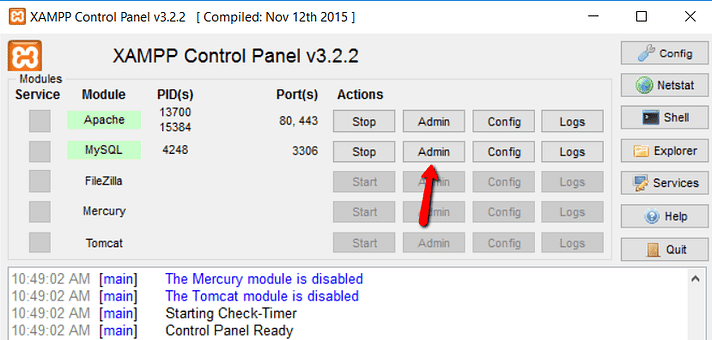
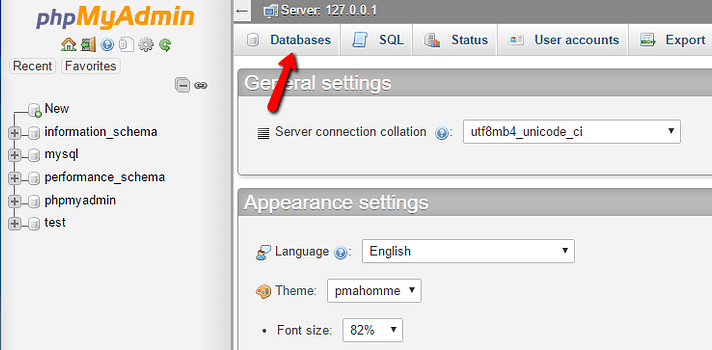
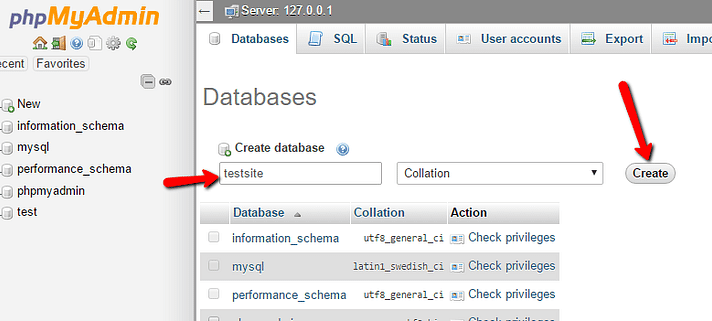
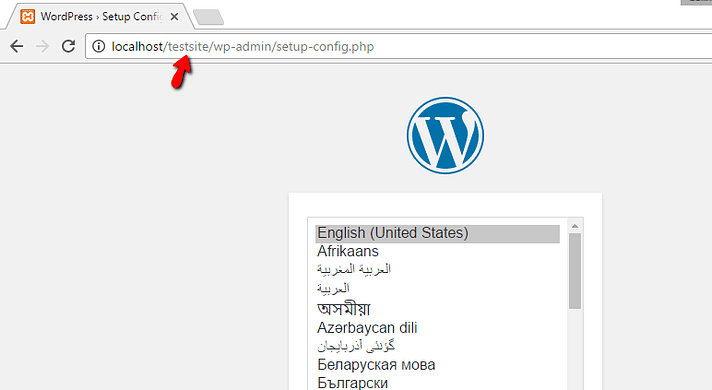
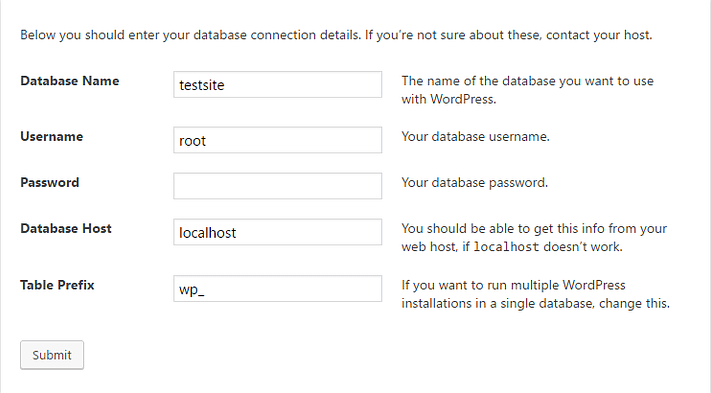
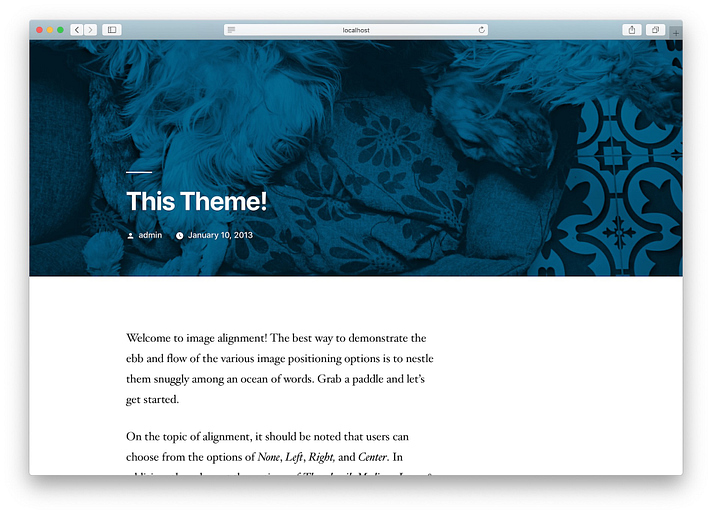




هنوز هیچ دیدگاهی وجود ندارد